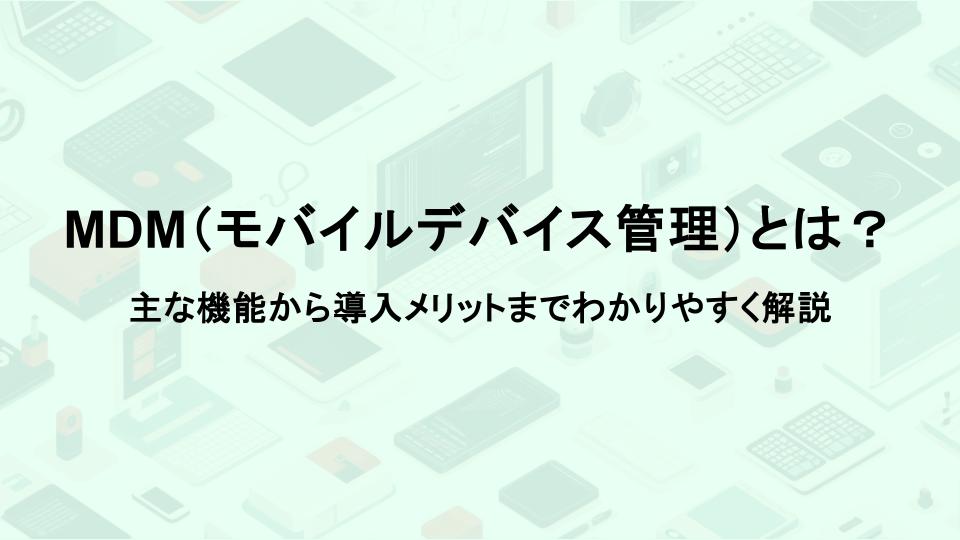記事公開日
最終更新日
PCのクローニングとは?バックアップとの違いや手順を解説
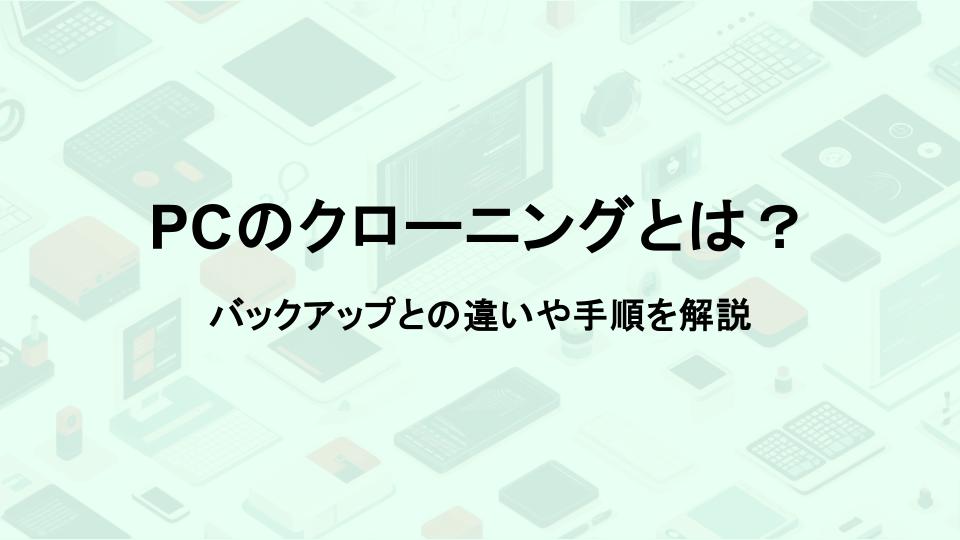
企業において、複数のPCを同じ環境で運用したいというニーズは年々高まっています。新入社員の受け入れ時や機器の入れ替え時に、1台ずつOSやアプリケーションをインストールしていては、膨大な時間とコストがかかってしまうからです。
そこで注目されているのが「PCのクローニング」という手法です。クローニングを活用すれば、マスターとなるPCの環境を複数の端末に一括展開でき、キッティング作業を大幅に効率化できます。
本記事では、PCのクローニングの基本概念から、バックアップとの違い、具体的な手順、注意点まで詳しく解説します。クローニングを正しく理解することで、IT運用の効率化にお役立てください。
関連記事:マスターイメージの作成方法は?失敗しないコツと手順をわかりやすく解説
PCのクローニングとは
クローニングの定義と目的
PCのクローニングとは、あるストレージデバイス(HDDやSSD)に保存されているオペレーティングシステム(OS)、アプリケーション、設定、および全てのデータを含むシステム全体を、別のストレージデバイスに完全に複製する作業を指します。
このプロセスは、単なるファイルのコピーとは異なり、ディスクのパーティション構造やブート情報なども含め、元のドライブのバイト単位での正確なコピーを作成します。複製されたドライブは、元のドライブと全く同じ状態で機能することが期待されます。
クローニングの主な目的は以下の通りです。
・既存のPC環境を新しいストレージ(例:HDDからSSD)へ移行し、パフォーマンスを向上させる。
・システム障害発生時に、事前に作成したクローンイメージから迅速にPCを復旧させる。
・複数のPCに同じOSやアプリケーション、設定を効率的に展開し、セットアップの手間を削減する。
・古いPCから新しいPCへ、手間なく環境全体を移行する。
クローニングが利用される主なシーン
PCのクローニングは、様々な状況でその真価を発揮します。具体的な利用シーンは以下の通りです。
HDDからSSDへの換装
PCの起動速度やアプリケーションの動作速度を向上させるために、既存のハードディスクドライブ(HDD)の内容をソリッドステートドライブ(SSD)に移行する際に利用されます。OSやアプリケーションを再インストールする手間が省けます。
新しいPCへの環境移行
古いPCから新しいPCへ買い替える際、現在のPC環境(OS、ソフトウェア、データ、設定など)をそのまま新しいPCに引き継ぎたい場合にクローニングが有効です。
複数PCの一括セットアップ
企業や教育機関などで、多数のPCに同じOS環境や特定のソフトウェアを一括で導入する必要がある場合、マスターとなるPCのクローンを作成し、それを他のPCに展開することで、セットアップ作業を大幅に効率化できます。
システム障害からの迅速な復旧
万が一のシステムクラッシュやデータ破損に備え、正常な状態のPC環境を事前にクローンとして保存しておけば、問題発生時にそのクローンからシステムを復元し、ダウンタイムを最小限に抑えることが可能です。
開発・テスト環境の構築
ソフトウェア開発やテストを行う際、常に同じ環境を複数用意する必要がある場合に、クローニングは非常に便利です。
クローニングのメリット
PCのクローニングには、多くのメリットがあります。これらを理解することで、クローニングの価値を最大限に引き出すことができます。
時間と手間の大幅な削減
OSの再インストール、必要なアプリケーションの導入、各種設定の調整といった、通常であれば非常に時間と手間のかかる作業を省くことができます。特に複数のPCを扱う場合、その効果は絶大です。
完全な環境移行
OS、アプリケーション、個人データ、システム設定、デスクトップの配置に至るまで、元のPCの環境を完全に再現できます。これにより、新しい環境でもすぐに作業を開始できます。
迅速なシステム復旧
事前に作成したクローンイメージがあれば、システム障害やマルウェア感染などでPCが起動不能になった場合でも、短時間で元の状態に復旧させることが可能です。ビジネスにおけるダウンタイムを最小限に抑えられます。
均一な環境の構築
複数のPCに全く同じ環境を容易に展開できるため、企業や教育機関でのPC管理が簡素化され、サポートの効率も向上します。
パフォーマンスの向上
HDDからSSDへの換装時にクローニングを利用することで、既存の使い慣れた環境を維持したまま、PC全体の処理速度や起動速度を飛躍的に向上させることができます。
クローニングとバックアップの違い
バックアップの目的と特徴
PCのクローニングには、多くのメリットがあります。これらを理解することで、クローニングの価値を最大限に引き出すことができます。
時間と手間の大幅な削減
OSの再インストール、必要なアプリケーションの導入、各種設定の調整といった、通常であれば非常に時間と手間のかかる作業を省くことができます。特に複数のPCを扱う場合、その効果は絶大です。
完全な環境移行
OS、アプリケーション、個人データ、システム設定、デスクトップの配置に至るまで、元のPCの環境を完全に再現できます。これにより、新しい環境でもすぐに作業を開始できます。
迅速なシステム復旧
事前に作成したクローンイメージがあれば、システム障害やマルウェア感染などでPCが起動不能になった場合でも、短時間で元の状態に復旧させることが可能です。ビジネスにおけるダウンタイムを最小限に抑えられます。
均一な環境の構築
複数のPCに全く同じ環境を容易に展開できるため、企業や教育機関でのPC管理が簡素化され、サポートの効率も向上します。
パフォーマンスの向上
HDDからSSDへの換装時にクローニングを利用することで、既存の使い慣れた環境を維持したまま、PC全体の処理速度や起動速度を飛躍的に向上させることができます。
クローニングの目的と特徴
クローニングの目的は、PCのストレージ(HDDやSSD)の内容を、OS、アプリケーション、設定、データを含めて、完全に別のストレージに複製することです。これにより、元のPCと寸分違わない状態のPCをもう一台作成したり、OS環境を新しいストレージにそのまま移行したりすることが可能になります。
クローニングの特徴は、単なるデータのコピーではなく、ディスクのパーティション構造やブート情報なども含め、物理的なディスクイメージを丸ごとコピーする点にあります。そのため、クローンされたストレージは、元のPCと同じ環境として、すぐに起動して使用できる状態になることが一般的です。
これは、PCの入れ替えや、古いHDDから新しいSSDへの換装など、システム環境をそのまま移行したい場合に非常に有効な手段となります。
用途による使い分けのポイント
クローニングとバックアップは、どちらもデータの保全やシステム復旧に関連しますが、その用途には明確な違いがあります。
バックアップは、主に「万が一の事態に備え、データを保護し、復旧させる」ことを目的とします。定期的に重要なファイルを保存したり、システム全体の復元ポイントを作成したりすることで、データ消失やシステム障害からの回復手段として活用されます。特定のファイルやフォルダのみを復元したい場合や、同じPCのシステムを以前の状態に戻したい場合に適しています。
一方、クローニングは「既存のPC環境を完全に複製し、別のストレージやPCで利用する」ことを目的とします。例えば、新しいPCに現在のOS環境を丸ごと移行したい場合や、古いHDDから高速なSSDに換装してPCの性能を向上させたい場合、あるいは企業内で同じ設定のPCを複数台セットアップ(キッティング)する場合などに最適です。
クローンされたディスクは、元のディスクと同じように起動・動作するため、PCの入れ替えやアップグレード時に、OSやアプリケーションの再インストールといった手間を省くことができます。
PCのクローニングに必要なもの
クローニングソフトウェア
PCのクローニング作業において、核となるのがクローニングソフトウェアです。これは、OS、インストールされているアプリケーション、各種設定、そしてユーザーデータを含むディスク全体または特定のパーティションを、そっくりそのまま別のストレージにコピーするために不可欠なツールです。
クローニングソフトウェアには、ディスク全体のクローン作成、特定のパーティションのみのクローン、システムバックアップとリストア機能、起動可能なUSBメモリやCD/DVDを作成するブータブルメディア作成機能など、様々な機能が搭載されています。
マスターPC(クローン元)
マスターPCとは、クローンの元となるコンピュータのことです。このPCには、クローン先のPCに展開したいOS、必要なアプリケーション、ドライバー、そして各種設定がすべてインストールされ、動作確認が完了している必要があります。
マスターPCの状態がそのままクローン先のPCに反映されるため、クローン作成前に不要なファイルやアプリケーションを削除し、システムを最適化しておくことが重要です。これにより、クローン先のPCも最適な状態で利用を開始できます。
ターゲットPC(クローン先)
ターゲットPCは、マスターPCから作成されたディスクイメージが展開される、新しいPCまたは既存のPCを指します。クローン元のディスクイメージを受け入れるためには、ターゲットPCに搭載されているストレージ(HDDやSSD)の容量が、マスターPCのストレージ容量と同等か、それ以上である必要があります。
ターゲットPCがマスターPCとハードウェア構成(マザーボード、チップセット、グラフィックカードなど)が異なる場合、クローン展開後にOSが起動しない、デバイスドライバの不具合が発生する、ライセンス認証の問題が生じるといったトラブルが発生する可能性があります。
これらの問題に対処するため、クローニングソフトウェアによっては異なるハードウェアへの復元をサポートする機能や、WindowsのSysprep(システム準備ツール)を利用した汎用化作業が必要になる場合があります。
外付けストレージまたはネットワーク環境
マスターPCからディスクイメージを作成し、それをターゲットPCに展開する際、一時的にディスクイメージを保存するための場所が必要です。この保存先として、主に以下の二つの方法が利用されます。
外付けストレージ: 外付けHDDや外付けSSDが一般的です。USBケーブルでPCに接続し、手軽に大容量のデータを保存できます。クローン元のディスク容量以上の空き容量を持つものを用意する必要があります。高速なUSB 3.0以上の接続に対応した製品を選ぶと、作業時間を短縮できます。
ネットワーク環境: NAS(ネットワークアタッチトストレージ)やファイルサーバーを利用する方法です。特に複数のPCをクローニングする場合や、リモートでの作業が必要な場合に有効です。ネットワーク経由でディスクイメージを保存・展開するため、安定した高速なネットワーク接続が求められます。企業環境などでは、効率的なPC展開のためにこの方法がよく用いられます。
PCクローニングの基本的な手順
ステップ1:マスターPCの準備と環境構築
PCクローニングを開始する前に、クローン元となるマスターPCを最適な状態に準備することが重要です。まず、不要なファイルやアプリケーションを削除し、ディスククリーンアップを実行してストレージの空き容量を確保します。これにより、クローン作成にかかる時間と、作成されるイメージファイルのサイズを最小限に抑えることができます。
次に、OSや主要なドライバ、アプリケーションが最新の状態にアップデートされているか確認します。セキュリティパッチなども適用し、安定した環境を構築しておきましょう。また、念のため重要なデータは別途バックアップを取っておくことを推奨します。
ステップ2:クローニングソフトウェアの選定とインストール
PCクローニングには専用のソフトウェアが必要です。利用目的、予算、そしてご自身のスキルレベルに合わせて最適なソフトウェアを選定し、マスターPCにインストールします。
多くのクローニングソフトウェアは、OSが起動できない状態からでも作業を行えるよう、ブータブルメディア(USBメモリやCD/DVD)を作成する機能を備えています。このブータブルメディアは、クローン作成時や、作成したイメージを展開する際に非常に役立つため、必ず作成しておきましょう。
ステップ3:ディスクイメージの作成
クローニングソフトウェアを起動し、「ディスククローン」または「ディスクイメージ作成」の機能を選択します。クローン元となるマスターPCのストレージ(HDDまたはSSD)全体、あるいは特定のパーティションを指定します。
次に、作成するディスクイメージの保存先を指定します。保存先は、十分な空き容量のある外付けストレージ(外付けHDD/SSD)や、ネットワーク上の共有フォルダなどが一般的です。ソフトウェアによっては、イメージファイルの圧縮や暗号化のオプションも選択できます。設定が完了したら、クローン作成を開始します。完了までの時間は、ストレージの容量やデータの量、PCの性能によって異なります。
ステップ4:ターゲットPCへのイメージ展開
作成したディスクイメージを、クローン先となるターゲットPCに展開します。ターゲットPCに新しいストレージ(HDD/SSD)を搭載し、ステップ2で作成したクローニングソフトウェアのブータブルメディアを使用してPCを起動します。
ブートメニューからクローニングソフトウェアを起動し、「ディスクイメージの復元」または「イメージの展開」機能を選択します。保存しておいたディスクイメージファイルを指定し、展開先のターゲットPCのストレージを選択します。
この際、ターゲットPCのストレージサイズに合わせてパーティションを調整するオプションがある場合もあります。設定を確認後、イメージの展開を開始します。展開が完了したら、ターゲットPCを再起動し、OSが正常に起動するか確認します。
ステップ5:展開後の個別設定(Sysprepなど)
クローンしたPCは、マスターPCと全く同じ状態になります。特に複数のPCに同じイメージを展開する場合、Windowsの「SID(セキュリティ識別子)」が重複する問題が発生する可能性があります。これはネットワーク環境で問題を引き起こす可能性があるため、Microsoftが提供する「Sysprep(システム準備ツール)」を使用して、システム固有の情報をリセットすることが推奨されます。
Sysprepは、Windowsのインストールディレクトリ内にある`sysprep.exe`を管理者権限で実行し、「一般化」オプションを選択してシャットダウンすることで、次回の起動時にOOBE(Out-Of-Box Experience)と呼ばれる初期設定プロセスを強制的に実行させます。
これにより、新しいSIDが生成され、コンピューター名やライセンス認証、ネットワーク設定などを個別に設定できるようになります。また、ターゲットPCのハードウェア構成がマスターPCと異なる場合は、適切なドライバをインストールし直す必要もあります。
PCクローニング実施時の注意点
ライセンス認証の問題
Windows OSやMicrosoft Officeなどのソフトウェアは、PCのハードウェア情報に基づいてライセンス認証が行われることが一般的です。クローン元のPCから異なるハードウェア構成のPCにシステムをクローンした場合、ライセンス情報とハードウェア情報が一致しなくなり、ライセンス認証が無効になる可能性があります。
その結果、再認証を求められたり、場合によってはライセンスが不正コピーとみなされたりするリスクがあるため、事前にライセンスの移行ポリシーや再認証の手順を確認しておくことが重要です。
ハードウェア構成の違いによる不具合
Windows OSやMicrosoft Officeなどのソフトウェアは、PCのハードウェア情報に基づいてライセンス認証が行われることが一般的です。クローン元のPCから異なるハードウェア構成のPCにシステムをクローンした場合、ライセンス情報とハードウェア情報が一致しなくなり、ライセンス認証が無効になる可能性があります。
その結果、再認証を求められたり、場合によってはライセンスが不正コピーとみなされたりするリスクがあるため、事前にライセンスの移行ポリシーや再認証の手順を確認しておくことが重要です。
SID(セキュリティ識別子)の重複
Windows OSがインストールされたPCには、それぞれ一意のSID(Security Identifier:セキュリティ識別子)が割り当てられています。クローニングによって複数のPCが同じSIDを持つ状態になると、特にActive Directory環境のようなネットワーク環境下で、ファイル共有、セキュリティポリシーの適用、ユーザー認証などで予期せぬ問題や競合が発生する可能性があります。
このSIDの重複を避けるためには、クローン作成後にSysprepを実行して新しいSIDを生成し直すことが不可欠です。
ドライバの互換性
クローン元のPCで正常に動作していたデバイスドライバが、クローン先のPCの異なるハードウェアと互換性がない場合、デバイスが認識されない、機能しない、またはOSが不安定になることがあります。例えば、グラフィックカード、ネットワークアダプタ、チップセットドライバなどがこれに該当します。クローニング後には、ターゲットPCのハードウェアに適合する最新のドライバを再インストールし、すべてのデバイスが正常に動作することを確認する必要があります。
データ消失のリスク
クローニング作業は、ターゲットディスクの既存データを完全に上書きする操作です。そのため、誤って異なるディスクを選択してしまったり、手順を誤ったりすると、ターゲットディスク上の重要なデータが永久に失われるリスクがあります。
また、クローン元のディスクも、予期せぬトラブルによってデータが破損する可能性はゼロではありません。クローニングを行う前には、必ずクローン元およびターゲットディスク上の重要なデータのバックアップを別途取得し、作業中は複数の確認を徹底することが極めて重要です。
まとめ
PCのクローニングは、オペレーティングシステム、インストールされたアプリケーション、各種設定、そしてユーザーデータを含むPCのシステム全体を、別のPCやストレージに完全に複製する強力な技術です。これにより、システム障害発生時の迅速な復旧、複数台のPCへの同一環境の一括展開、あるいはHDDからSSDへの換装など、多岐にわたるシーンでその真価を発揮します。
本記事で解説したように、PCのクローニングは、OS、アプリケーション、設定を丸ごと複製し、複数台のPCへ迅速に展開したり、システムを迅速に復旧させたりできる非常に強力な手法です。バックアップとは異なり、「システム環境の完全な複製」を目的とすることで、キッティング作業の大幅な効率化を実現します。
しかしその反面、ライセンス認証の問題、ハードウェア構成の違いによるドライバの不具合、SID(セキュリティ識別子)の重複など、専門的な知識がなければ対処が難しい多くの注意点が存在します。
これらのリスクを自社で管理しながら、大量のPCを展開するのは、IT部門にとって非常に大きな負担となります。
PCのクローニングや大量展開でお悩みなら、東信システムサービスにお任せください。
当社は、案件数700件超、数千台規模の導入実績を誇るキッティングサービスのプロフェッショナルです。
クローニングの核となる「マスタ構築」から、個別の設定作業(キッティング)、全国への発送、さらには導入後の保守・廃棄に至るまで、すべての工程を一貫してサポートできる体制が私たちの強みです。
PC(Windows/Mac)だけでなく、スマートフォン、POS、サーバなど、あらゆるIT機器に対応可能です。「電源を入れれば直ぐに業務に使える状態」でお届けし、お客様の負担を最小限に抑えます。
確実で効率的なIT機器の導入・展開は、ぜひ東信システムサービスにご相談ください。
東信システムサービスのキッティングサービス詳細はこちら
https://www.kittig-toshin-ss.co.jp/about/